在 Looker 的管理菜单的常规部分中,首页页面可让管理员为其 Looker 实例配置默认首页。Looker 管理员还可以使用 landing_page user 属性为特定用户或群组设置首页。
为实例设置默认首页
当用户登录 Looker 或通过点击左侧导航面板中的首页或 Looker 徽标导航到首页时,系统会显示 Looker 首页。默认情况下,实例的首页是预构建的 Looker 首页,其中会显示用户的收藏内容、该用户最近浏览的内容以及组织中最近浏览的内容。不过,您可以将此默认值更改为 Looker 中的网址。
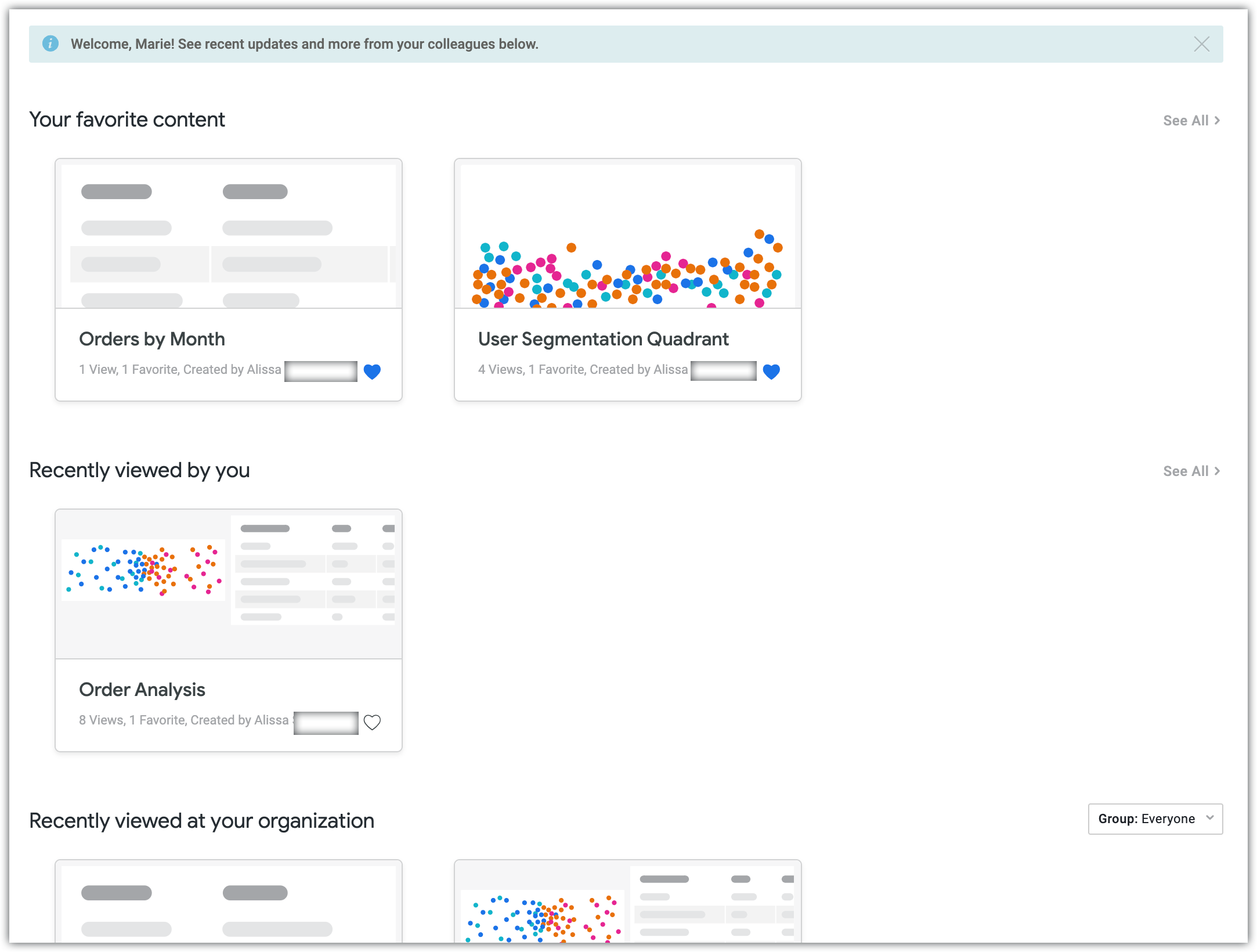
您可以在首页页面上的为组织设置默认首页下找到实例的首页选项:
Looker 的预构建首页:预构建的 Looker 首页会显示“最近浏览的内容”和“收藏的内容”标签页。这是默认设置。
Looker 中的网址:您可以将默认首页设置为 Looker 中的特定页面(例如收藏夹页面)、面板、文件夹或 Markdown 文件(例如项目中的 README 或文档文件),方法是指定相对网址,例如
/browse/boards/2。如果您将实例中的首页设置为 Looker 中的特定页面或信息中心,则左侧导航面板中的首页按钮会更新为相应页面或信息中心的名称。
如果您已使用 landing_page 用户属性配置群组或用户首页设置,这些设置将替换您为实例选择的默认首页。拥有群组或用户首页的用户仍然可以从左侧导航栏中访问指向全实例默认首页的链接。
为特定用户或群组设置首页
除了为整个实例设置首页之外,您还可以使用 landing_page user 属性为特定用户或群组配置首页设置。
您可以通过将 landing_page 用户属性的值设置为 Looker 中的相对网址,为用户或群组分配特定首页。如果您想为多位用户分配特定首页,建议您专门为该首页选项创建一个新群组。
为特定群组设置首页会替换该群组成员的实例默认首页。设置用户专用首页还会替换所有群组首页设置以及默认首页。

